Le 5 migliori VPN gratuite per Chromebook nel 2022
Le 5 migliori VPN gratuite per Chromebook Se siete utenti di Chromebook, conoscete l’importanza di avere una connessione Internet sicura e privata. …
Leggi l'articolo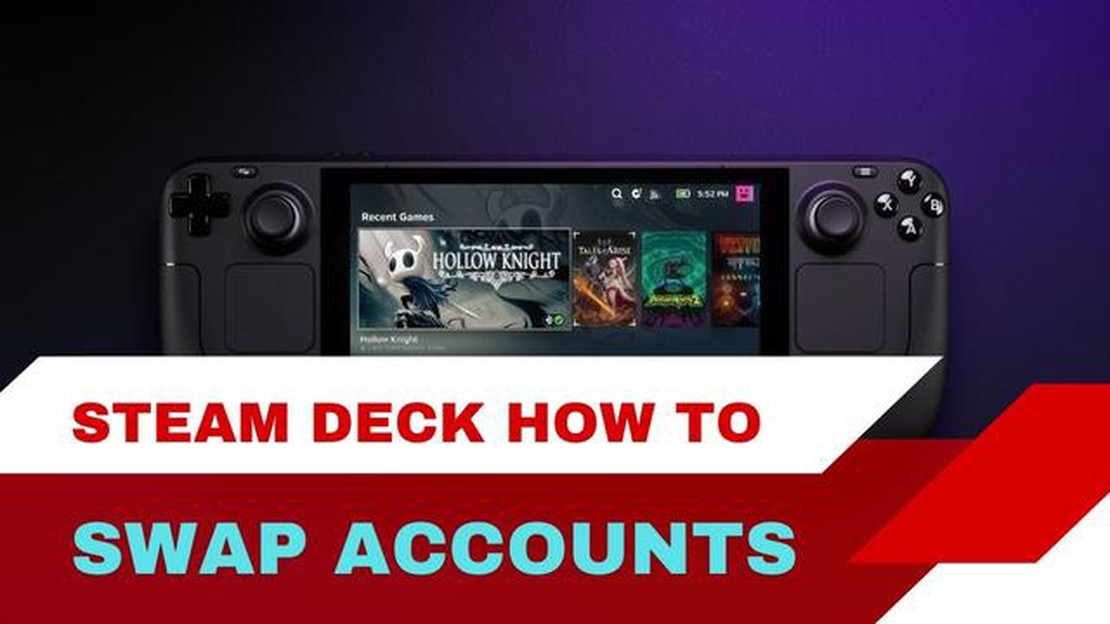
Siete pronti a iniziare a giocare con il vostro nuovo Steam Deck? Per iniziare, è necessario aggiungere il proprio account Steam al dispositivo. L’aggiunta dell’account è una procedura semplice che richiede solo pochi passaggi. In questa guida passo passo, vi guideremo attraverso il processo di aggiunta di un account su Steam Deck, in modo che possiate iniziare a giocare subito.
Fase 1: Accendere Steam Deck e attendere che si avvii completamente. Una volta acceso, si aprirà la schermata di configurazione.
Fase 2: Utilizzare il touch screen o il D-pad di Steam Deck per navigare fino all’opzione “Aggiungi account”. Questa opzione verrà visualizzata in modo evidente nella schermata di configurazione.
Fase 3: Quando si seleziona l’opzione “Aggiungi account”, viene richiesto di inserire le credenziali del proprio account Steam. Queste includono il nome utente e la password di Steam. Assicuratevi di inserire correttamente queste informazioni per aggiungere il vostro account.
Fase 4: Una volta inserite le credenziali dell’account, fare clic sul pulsante “Accedi”. Steam Deck si connetterà a Internet e verificherà le informazioni dell’account. Questa operazione potrebbe richiedere alcuni istanti, quindi siate pazienti.
Fase 5: Una volta verificato l’account, si accede al menu principale di Steam Deck. Da qui è possibile selezionare i giochi, sfogliare il negozio e accedere a tutte le funzioni di Steam proprio come su un PC tradizionale.
Ecco fatto! Avete aggiunto con successo il vostro account Steam a Steam Deck. Ora siete pronti per iniziare a giocare in movimento con questo potente dispositivo portatile. Buon divertimento!
Suggerimento: se si possiedono più account Steam, è possibile passare facilmente da uno all’altro su Steam Deck. Basta navigare nella sezione “Account” o “Profilo” del menu principale e selezionare l’account che si desidera utilizzare. In questo modo è comodo condividere lo Steam Deck con amici o familiari.
L’aggiunta di un account su Steam Deck è una procedura semplice. Che si voglia aggiungere un account esistente o crearne uno nuovo, basta seguire questi semplici passaggi:
L’aggiunta di un account su Steam Deck consente di accedere alla libreria di giochi, ai risultati, all’elenco degli amici e ad altre funzioni di Steam. Se si condivide il dispositivo con altre persone o se si desidera avere account separati per scopi diversi, l’aggiunta di un account è una procedura rapida e semplice.
Leggi anche: Come il malware Android ruba i codici dell'autenticatore 2FA di Google
Per accedere all’interfaccia di Steam Deck, procedere come segue:
In alternativa, è possibile accedere all’interfaccia di Steam Deck seguendo i seguenti passaggi:
Quando si accede all’interfaccia di Steam Deck, è possibile navigare tra i vari menu e le opzioni utilizzando i controlli integrati, come i tasti del pollice, il D-pad, i pulsanti e il touchpad. È possibile sfogliare facilmente la propria libreria di giochi, accedere allo Steam Store, aggiornare i giochi e avviarli direttamente dall’interfaccia.
Inoltre, è possibile personalizzare l’interfaccia regolando le impostazioni, organizzando la libreria di giochi e creando collegamenti ai giochi preferiti. L’interfaccia di Steam Deck offre un’esperienza facile da usare, semplificando la navigazione e l’esperienza di gioco in movimento.
Leggi anche: Scopri come risolvere i problemi delle videochiamate di Samsung Galaxy Note 9
Per iniziare a usufruire di tutte le funzioni e i giochi disponibili su Steam Deck, è necessario creare un nuovo account. La procedura è semplice e immediata.
Ora siete pronti a esplorare la vasta libreria di giochi disponibili su Steam Deck e a sfruttare al meglio la vostra esperienza di gioco. Buon divertimento!
Steam Deck è un dispositivo di gioco portatile di Valve Corporation che consente agli utenti di giocare ai giochi per PC in movimento.
Per aggiungere un account su Steam Deck, è necessario andare nel menu Impostazioni, selezionare “Account” e poi scegliere l’opzione “Aggiungi account”. Da qui, è possibile accedere con un account Steam esistente o crearne uno nuovo.
Sì, è possibile avere più account su Steam Deck. È possibile aggiungere altri account seguendo la stessa procedura indicata in precedenza.
Ci possono essere diversi motivi per cui si desidera aggiungere un altro account su Steam Deck. Forse si vuole avere un account separato per il lavoro e per il gioco personale, oppure si vuole condividere il dispositivo con qualcun altro che ha un proprio account.
Al momento non ci sono restrizioni specifiche per l’aggiunta di account su Steam Deck. Tuttavia, è importante notare che è possibile avere un solo account attivo alla volta.
Steam Deck è un dispositivo di gioco portatile sviluppato da Valve Corporation. Permette agli utenti di giocare ai loro giochi per PC preferiti in movimento.
Le 5 migliori VPN gratuite per Chromebook Se siete utenti di Chromebook, conoscete l’importanza di avere una connessione Internet sicura e privata. …
Leggi l'articoloCome bloccare un numero su Verizon Siete stanchi di ricevere chiamate e messaggi indesiderati da un certo numero? Bloccare quel numero sul vostro …
Leggi l'articoloCome registrare lo schermo su Galaxy S22 Se avete recentemente acquistato il nuovo Galaxy S22 e volete registrare il vostro schermo, siete fortunati! …
Leggi l'articoloGiochi che superano il confine tra gioco d’azzardo e gioco. Al giorno d’oggi, il gioco non si limita al semplice intrattenimento, ma sta diventando un …
Leggi l'articoloRedmi k50i 5g recensione: xiaomi lancia finalmente poco f2! Xiaomi si sta preparando a presentare un nuovo dispositivo, il Redmi K50i 5G, che dovrebbe …
Leggi l'articoloSoluzioni efficaci per risolvere il problema della schermata nera della libreria di Steam (aggiornamento 2023) Avete un problema di schermo nero nella …
Leggi l'articolo